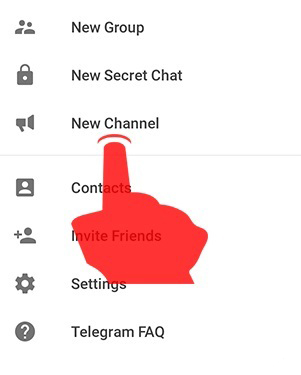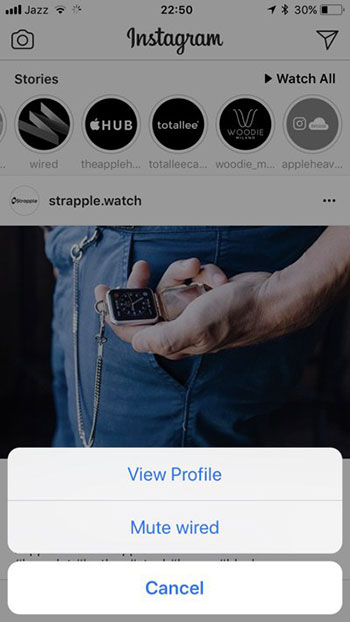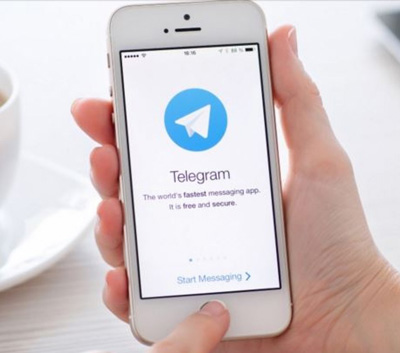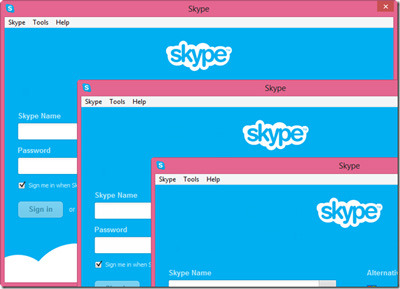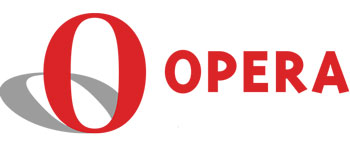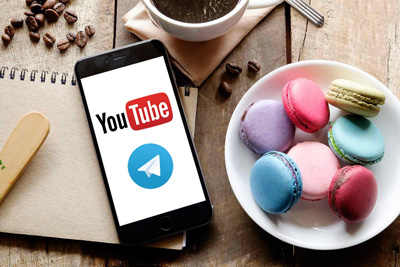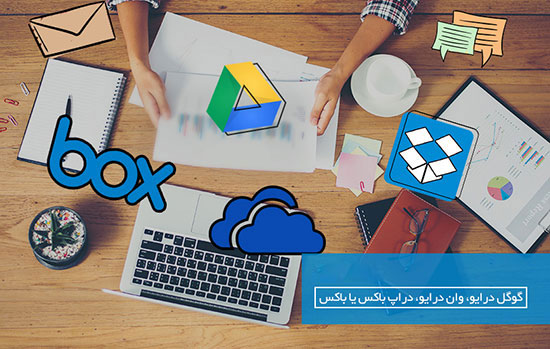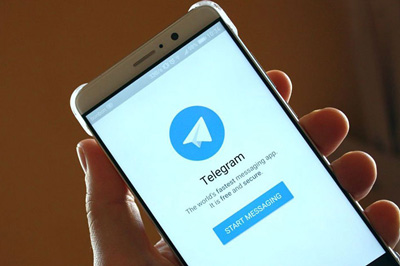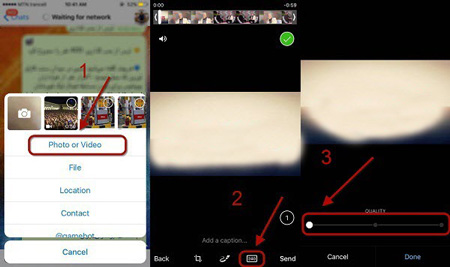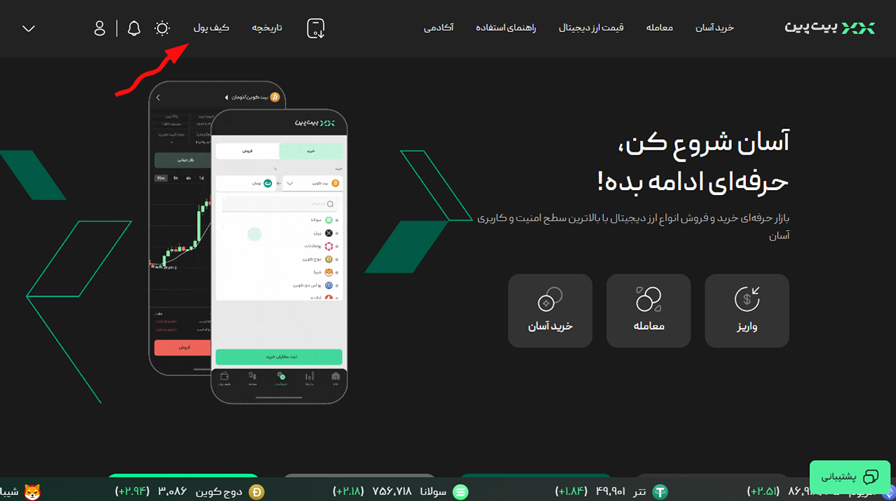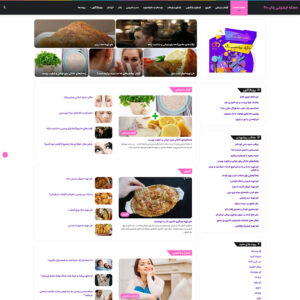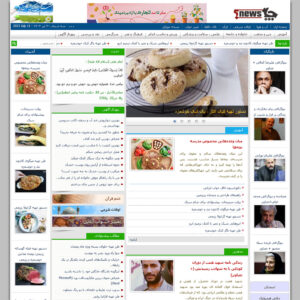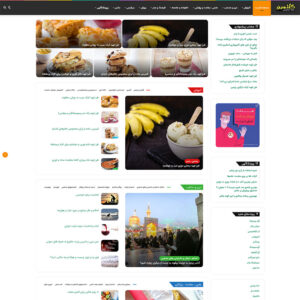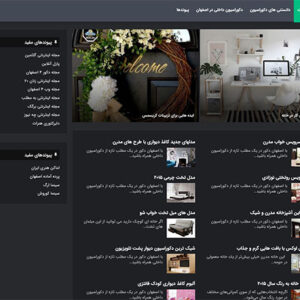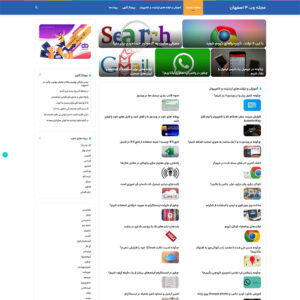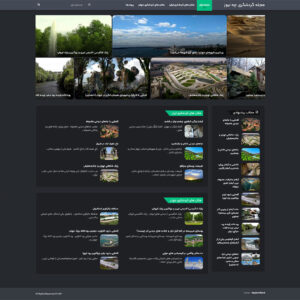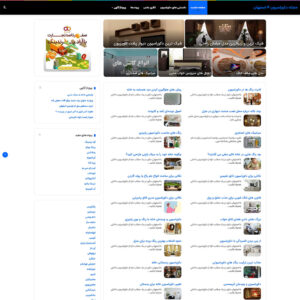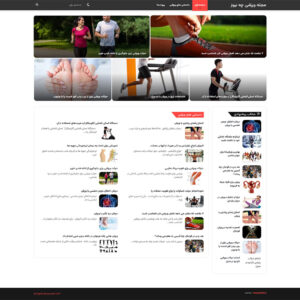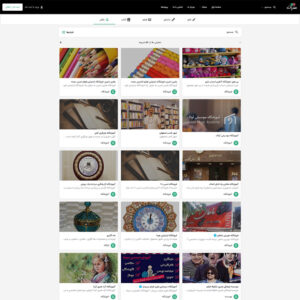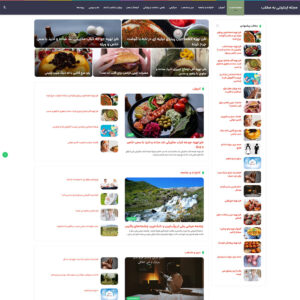در میان آن دسته از آشنایانم که با اینترنت سروکار دارند کمتر کسی را می شناسم که صاحب یک Account در Yahoo! نباشد. اما از این میان عده بسیار کمی از امکانات بسیاری که Yahoo! در اختیارشان گذاشته استفاده می کنند.
در این قسمت قصد داریم به معرفی دو نمونه از این امکانات که در Yahoo Mail برای شما وجود دارد بپردازیم.
– فیلترها :
می دانید که Yahoo به شما اجازه می دهد تا ایمیلهای خود را در چند پوشه (Folder) مرتب کنید. حال فرض کنید که برای ایمیلهای فرد خاصی یک پوشه ساخته اید و می خواهید هر بار ایمیلی از او رسید مستقیما وارد پوشه خاص او شود. در اینجا Yahoo به شما امکان می دهد تا با تعریف یک فیلتر ایمیلهای او را به پوشه درست هدایت کنید.
برای تعریف یک فیلتر باید وارد قسمت Mail Options شوید. برای این کار می توانید از منوی Mail گزینه Mail Options را انتخاب کنید یا مستقیما روی لینک Mail Options که در سمت راست صفحه و زیر لینک Sign Out قرار دارد کلیک کنید.
حال صفحه Mail Options را در مقابل خود می بینید . در این صفحه روی لینک Filters کلیک کنید. به این ترتیب شما وارد صفحه فیلترها می شوید. تمام اعمال مربوط به فیلترها مانند ایجاد یک فیلتر، حذف یک فیلتر یا ایجاد تغییر در یک فیلتر از طریق این صفحه انجام می شود.
برای ایجاد یک فیلترروی دکمه Add کلیک کنید.
حال در مقابل خود چند Text Box و چند Drop Down List (یا به قول برنامه نویسها Combo) می بینید. در اولین Text Box نامی که قراراست برای فیلتر خود در نظر بگیرید می نویسید. در ادامه مشخص می کنید که در صورت وجود چه شرایطی در بخشهای مختلف ایمیلی که به شما می رسد آن ایمیل به کدام پوشه منتقل شود.توجه کنید که این فیلتر در مورد ایمیلی که تمام این شرطها در مورد آن بر قرار باشد عمل می کند. وقتی که شرایط مورد نظرتان را مشخص کردید روی دکمه Add Filter کلیک کنید.
به این ترتیب شما می توانید اولین فیلتر خود را درست کنید و احتمالا در آینده از فیلترها بیشتر استفاده خواهید کرد فقط توجه داشته باشید که تا زمانی که از سرویس مجانی Yahoo Mail استفاده می کنید نمی توانید بیشتر از 15 فیلتر تعریف کنید.
– پاسخ خودکار:
گاهی اوقات شما می دانید که برای مدت زمان مشخصی به اینترنت دسترسی نخواهید داشت و می خواهید کسانی که با شما از طریق ایمیل ارتباط دارند را از این نکته مطلع کنید تا از شما انتظار پاسخ سریع نداشته باشند. در این موارد می توانید از سرویس پاسخ خودکار Yahoo Mail استفاده کنید.
برای اینکار به صفحه Mail Options رفته و روی لینک Vacation Response کلیک کنید. مدت زمانی که می خواهید از این امکان استفاده کنید را مشخص کرده و پاسخی که می خواهید به کسانی که با شما مکاتبه خواهند کرد، داده شود را تایپ کنید. در پایان روی دکمه Turn Auto-Response on کلیک کنید. اگر از تصمیم خود منصرف شدید کافی است که به این صفحه برگشته و روی دکمه Turn Auto-Response Off کلیک کنید.